Як налаштувати інтеграцію Tally та Mailchimp: покроковий посібник
У сучасному бізнесі швидка та безпомилкова обробка лідів є ключем до збільшення показників конверсії. Якщо ви використовуєте онлайн-форми та маркетингові платформи для взаємодії з потенційними клієнтами, впровадження автоматизації є необхідним рішенням. У цій статті ми розглянемо, як налаштувати інтеграцію Tally та Mailchimp для автоматичного трансферу даних з вебформ до маркетингового сервісу.
Інтеграція Tally та Mailchimp — автоматизація вищого рівня
Існує декілька рівнів автоматизації внутрішніх бізнес-процесів:
- Без автоматизації. Вся обробка даних виконується вручну. Після отримання даних про потенційних клієнтів з форми Tally, маркетолог вводить їх вручну в списки Mailchimp. Це трудомісткий процес, який також несе ризик помилок та втрати даних.
- Часткова автоматизація. Автоматизовано лише окремі бізнес-процеси. Наприклад, дані автоматично передаються до CRM або електронної таблиці, але їх потрібно вручну переносити до Mailchimp.
- Інтелектуальна автоматизація. Інформація про нові запити потрапляє у всі важливі системи, які використовуються для обробки лідів та подальшої комунікації.
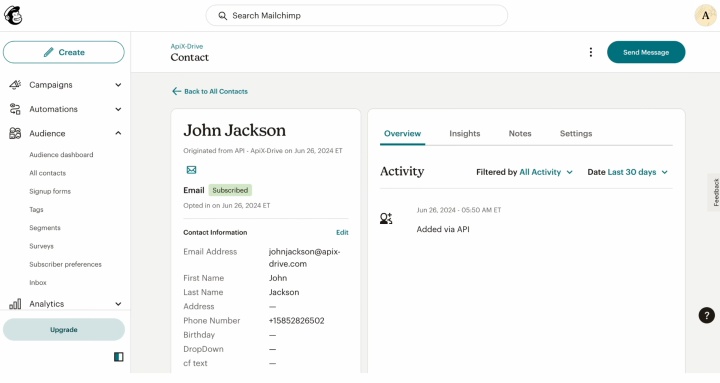
Інтеграція Mailchimp та Tally забезпечує стабільний трансфер даних з вебформ на маркетингову платформу. Контактні дані потрапляють до необхідного списку для подальшої розсилки нагадувань, спеціальних пропозицій, рекламних матеріалів тощо. Такий підхід особливо важливий для компаній, які регулярно генерують ліди. Він дозволяє швидко запускати маркетингові кампанії без затримок та втрати даних.
Як підключити Tally до Mailchimp
Налаштування інтеграції Tally та Mailchimp через ApiX-Drive не вимагає спеціальних знань. Конектор дозволяє навіть користувачам без технічного досвіду швидко та без зайвих ускладнень автоматизувати трансфер даних між сервісами.
Ми підготували посібник, який пояснює всі етапи підключення Mailchimp до Tally. Вся процедура займає кілька хвилин і складається з таких кроків:
- Створення особистого облікового запису на платформі ApiX-Drive.
- Підключення Tally як джерела даних.
- Підключення Mailchimp як приймача даних.
- Налаштування набору даних для надсилання до Mailchimp (наприклад, ім'я, електронна пошта та телефон).
- Перевірка функціональності інтеграції та запуск режиму автоматичного оновлення.
- Автоматизуйте роботу інтернет магазину чи лендінгу
- Розширюйте можливості завдяки інтеграціям
- Не витрачайте гроші на програмістів та інтеграторів
- Заощаджуйте час за рахунок автоматизації рутинних завдань
Пропонуємо прямо зараз позбутися однієї з рутинних задач та налаштувати інтеграцію Tally з Mailchimp.
Налаштування джерела даних — Tally
Створіть новий зв’язок.
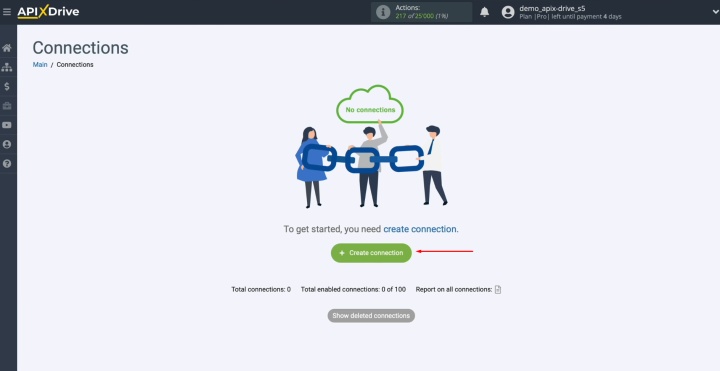
Виберіть джерело даних Tally.
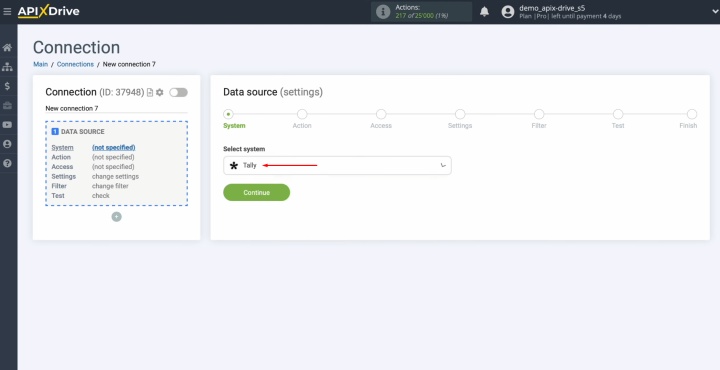
Виберіть дію Get DATA.
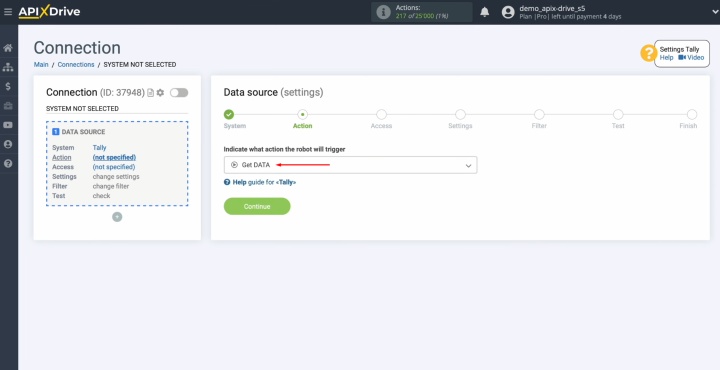
Підключіть обліковий запис Tally до ApiX-Drive.
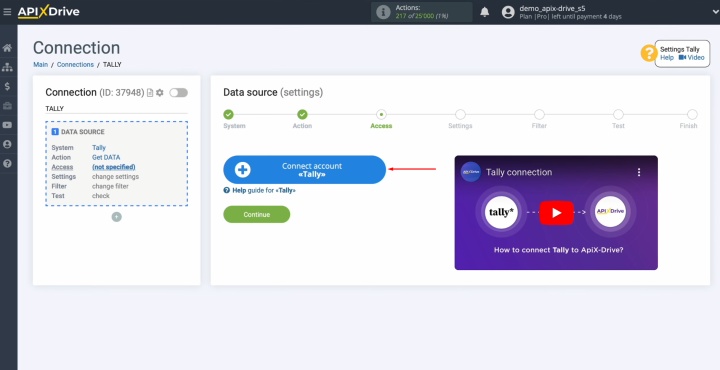
Ви можете перейменувати з’єднання або просто натиснути Continue.
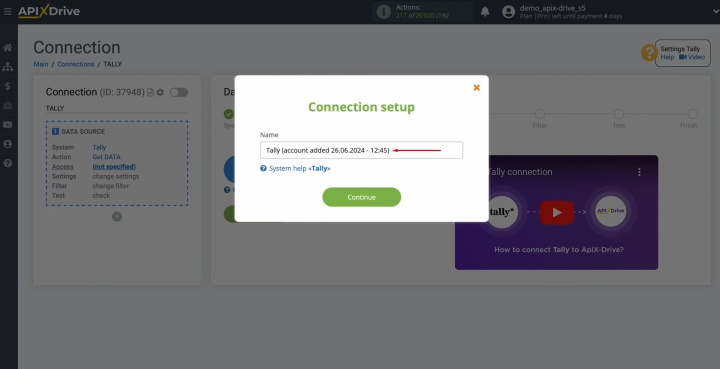
Коли ви побачите підключений обліковий запис у списку доступних логінів, виберіть його та натисніть Continue.
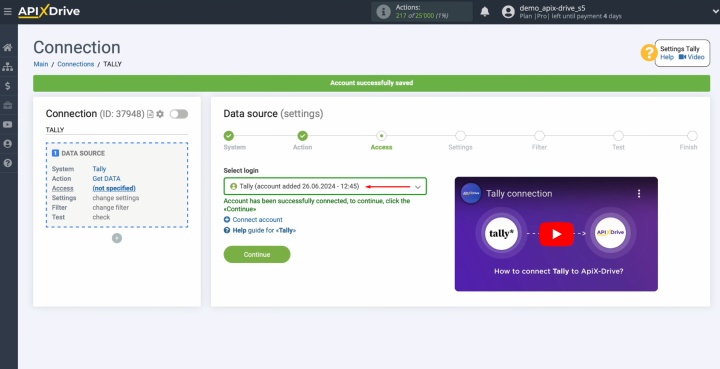
Система відобразить URL-адресу для отримання даних — саме сюди будуть надсилатися ліди з Tally. Скопіюйте URL та перейдіть до свого кабінету Tally.
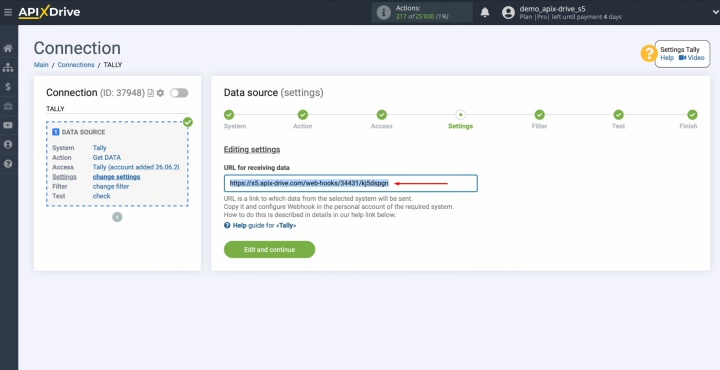
Виберіть форму, яка буде використовуватися для збору лідів.
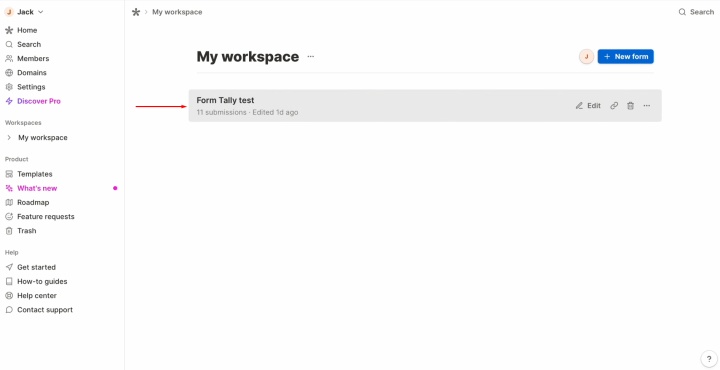
Перейдіть до розділу Integrations.
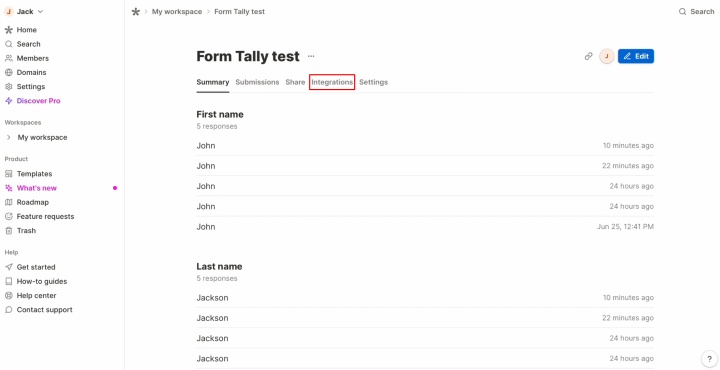
Знайдіть розділ Webhooks та натисніть Connect.
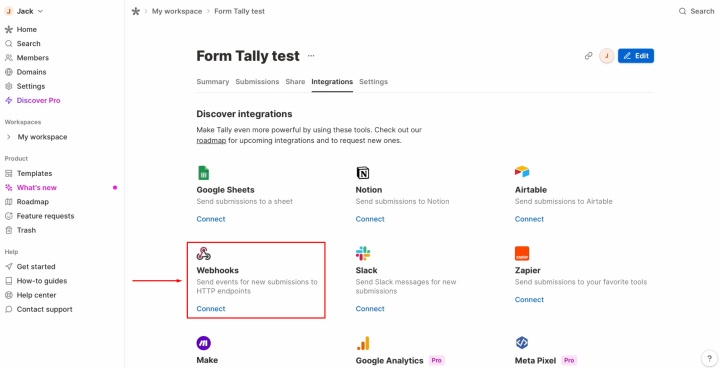
Вставте скопійовану URL-адресу та натисніть Connect.
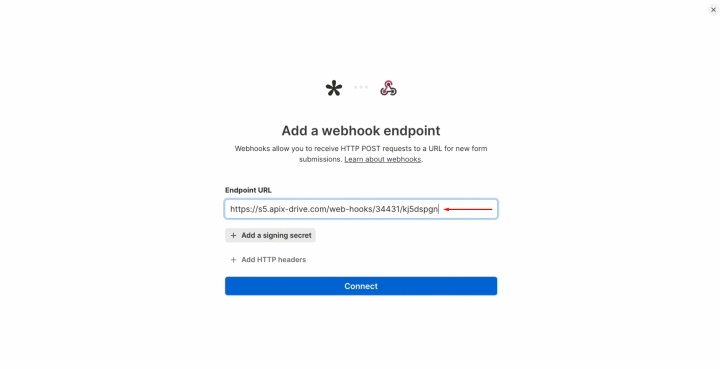
Перевірте, чи вебхук увімкнено.
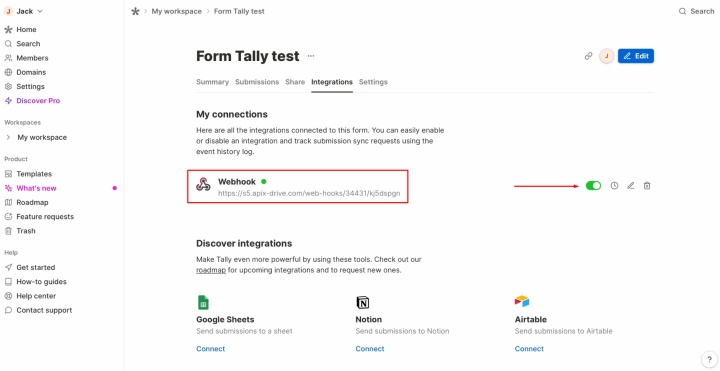
Скопіюйте посилання та перейдіть до форми.
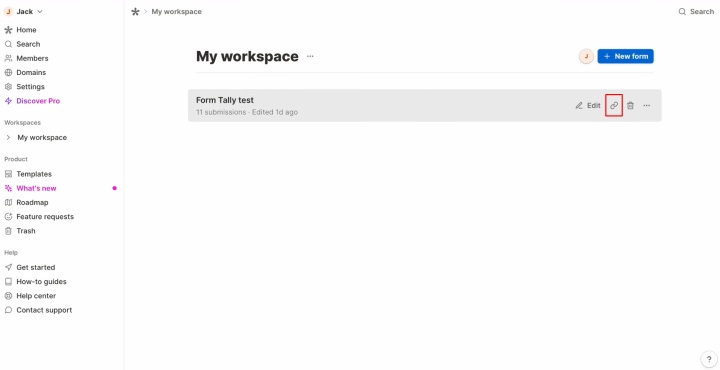
Тепер створіть тестові дані через форму для надсилання на вказану URL-адресу.
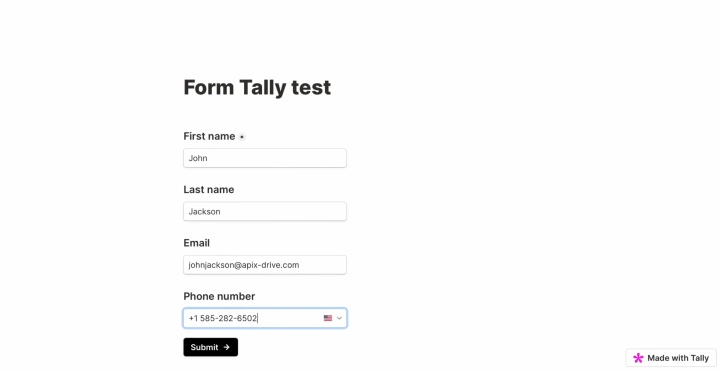
Після надсилання форми поверніться до ApiX-Drive.
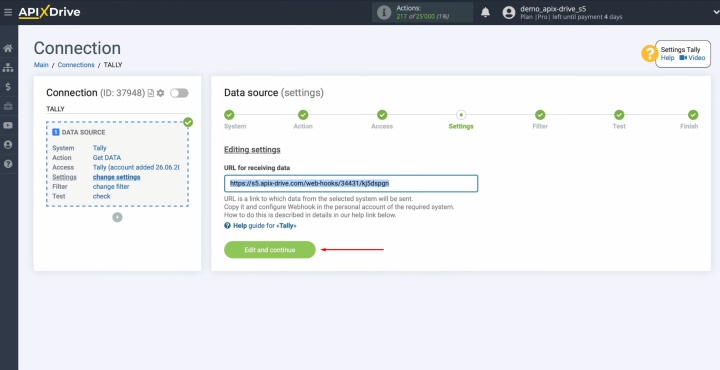
На цьому етапі ви можете застосувати фільтр даних. Або просто натисніть Continue.
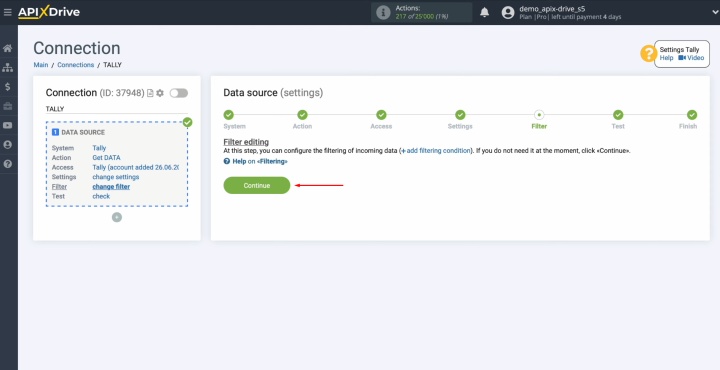
Тепер ви повинні побачити дані, надіслані через форму. Якщо інформація не відображається, повторіть попередні кроки.
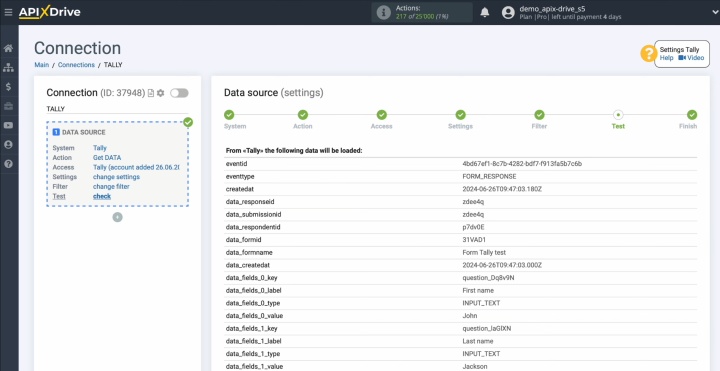
Натисніть Continue.
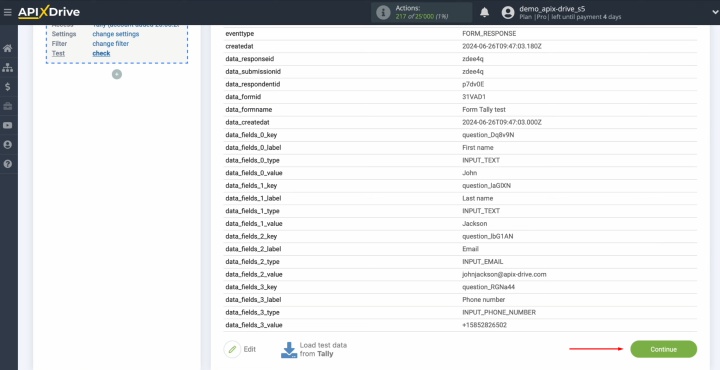
Налаштування приймача даних — Mailchimp
Переходимо до налаштування приймача даних.
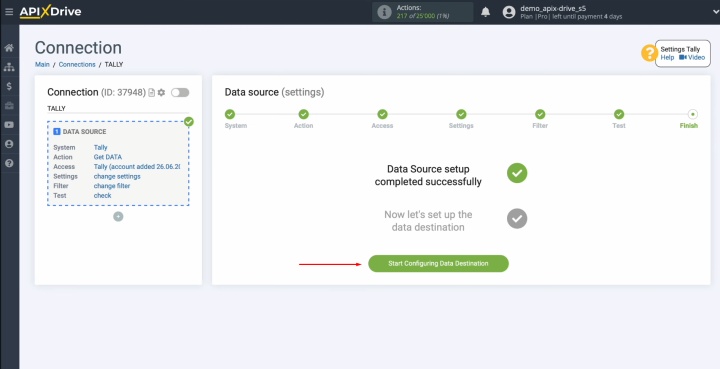
Виберіть платформу Mailchimp.
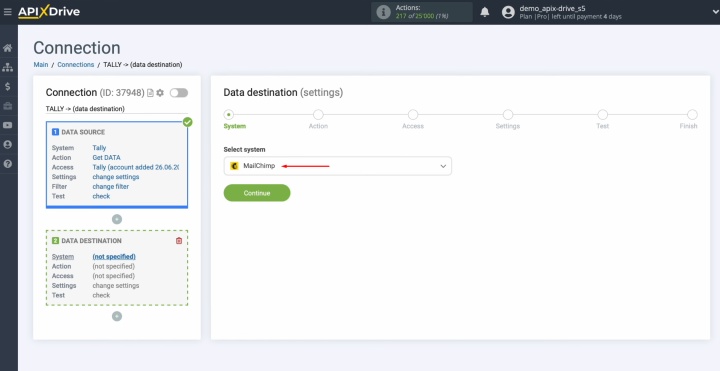
Виберіть дію Add CONTACT.
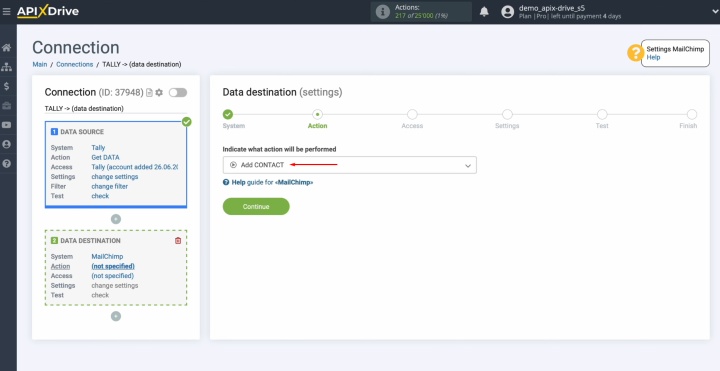
Підключіть свій обліковий запис Mailchimp до ApiX-Drive.
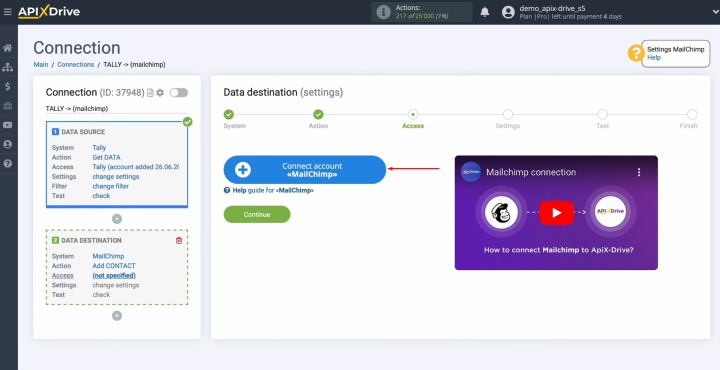
Треба ввести ключ API у відповідне поле.
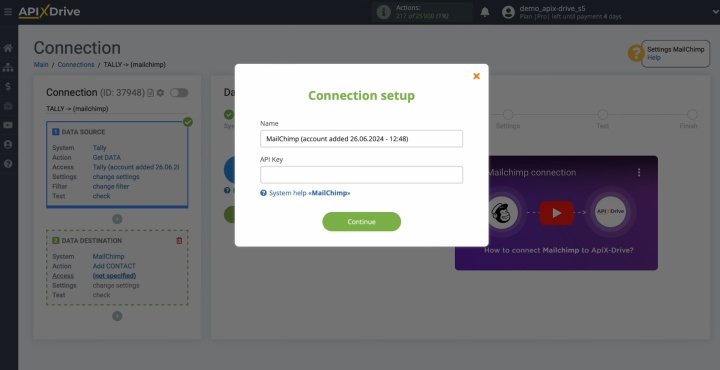
Щоб отримати ключ API, перейдіть до налаштувань особистого облікового запису Mailchimp.
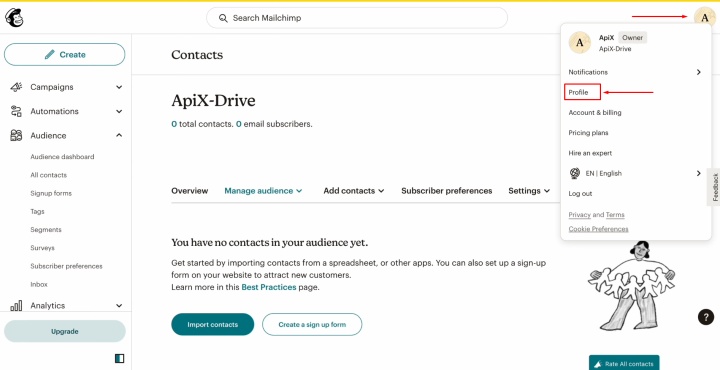
Знайдіть розділ Extras (опція API keys) і натисніть Create A Key.
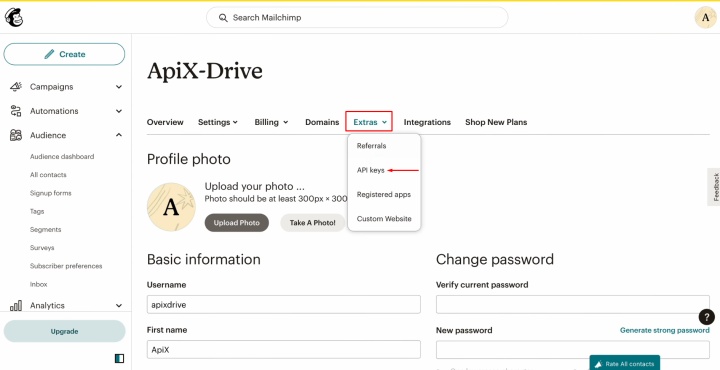
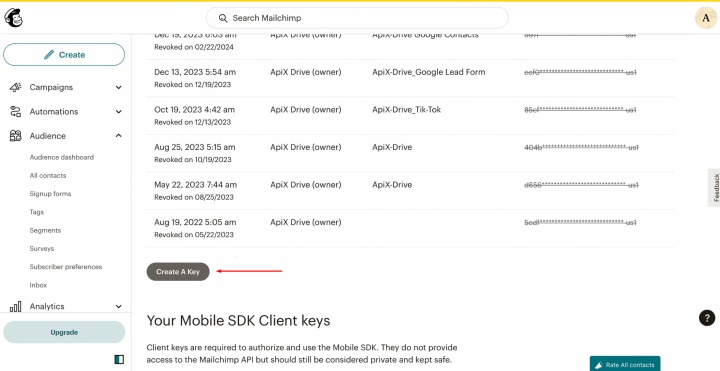
Вкажіть назву для нового ключа та натисніть Generate Key.
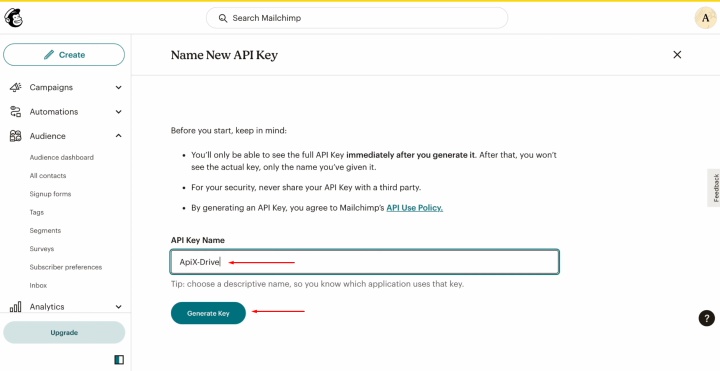
Скопіюйте ключ API.
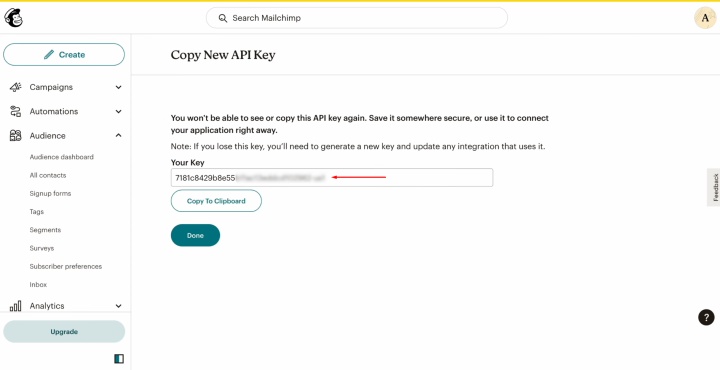
Вставте ключ API у відповідне поле на ApiX-Drive. Натисніть Continue.
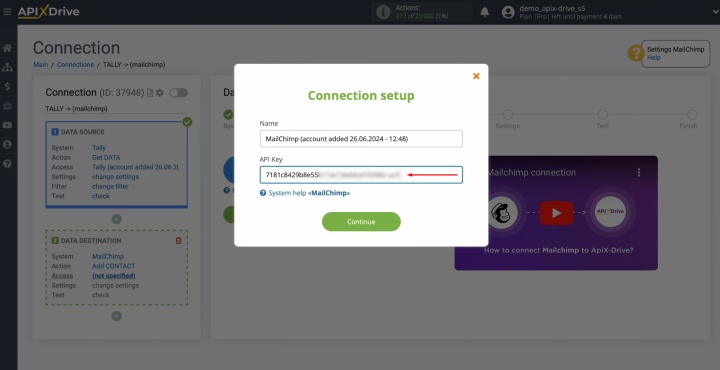
Коли обліковий запис з’явиться у списку активних логінів, виберіть його та натисніть Continue.
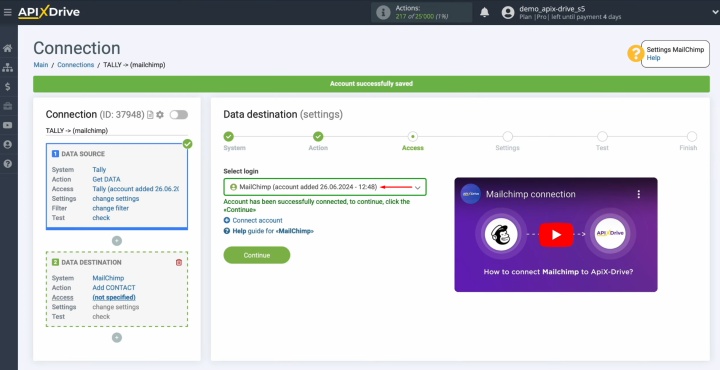
Виберіть список, до якого будуть додані нові контакти.
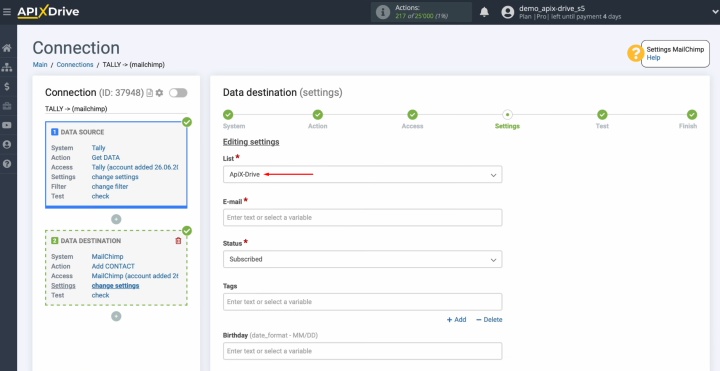
На цьому етапі будуть відображені поля Mailchimp для створення нових контактів. Додайте змінні з Tally в ці поля, вибравши відповідні значення зі спадного списку.
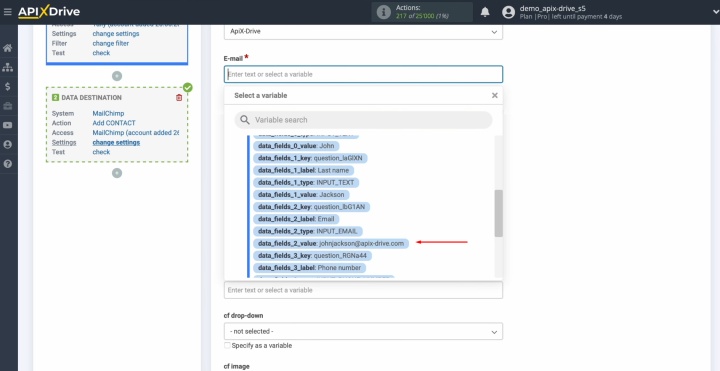
Заповніть усі необхідні поля, потім натисніть Edit and continue.
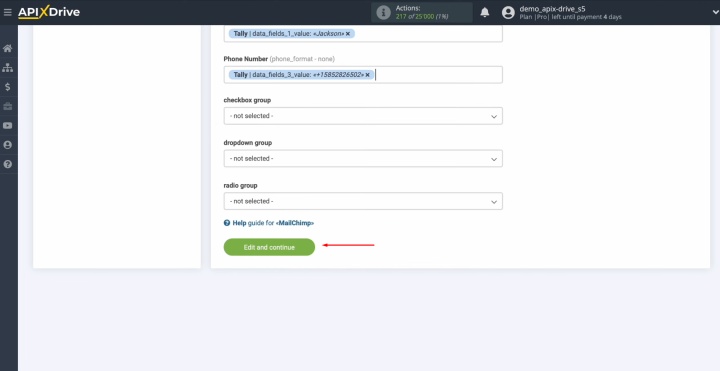
Ви побачите приклад даних, які будуть надіслані до Mailchimp для створення нових контактів.
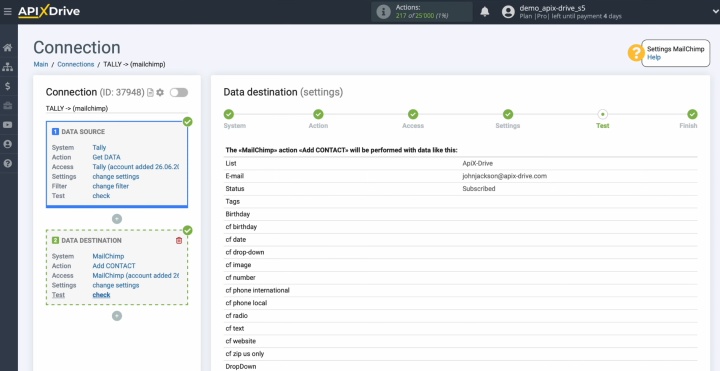
Якщо вас щось не влаштовує, натисніть Edit, щоб повернутися до попереднього кроку. Щоб перевірити роботу зв'язку, надішліть тестові дані до Mailchimp.
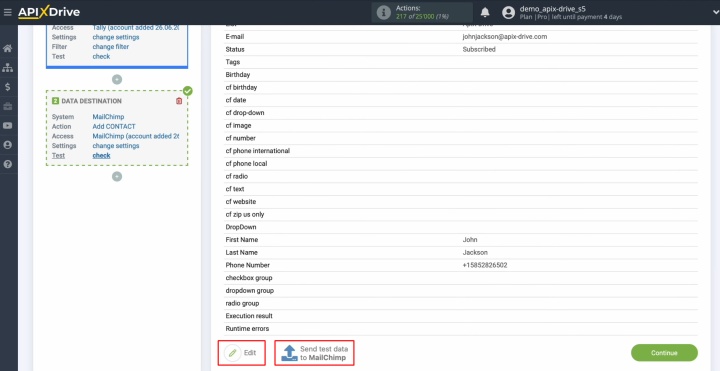
Перейдіть до Mailchimp та перевірте результат.
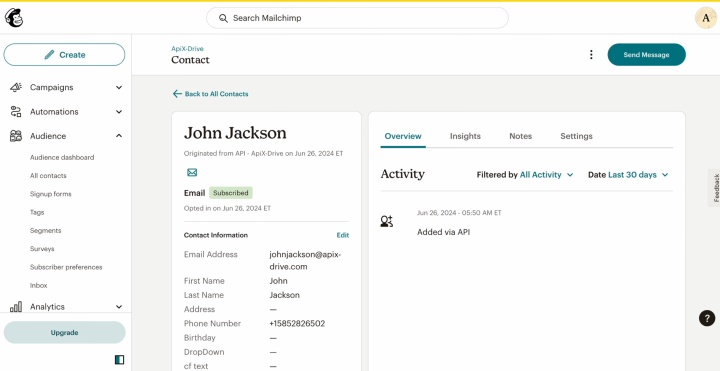
Вам вдалося підключити Tally до Mailchimp. Поверніться до ApiX-Drive та продовжте налаштування.
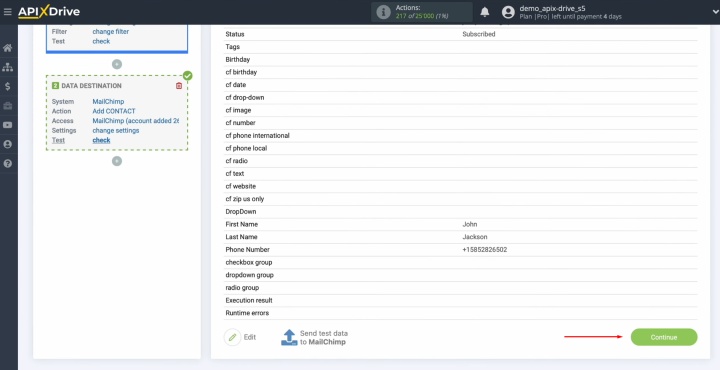
Автоматичне оновлення
Після підключення Mailchimp до Tally вам потрібно налаштувати автоматичне оновлення даних. Натисніть Enable update.
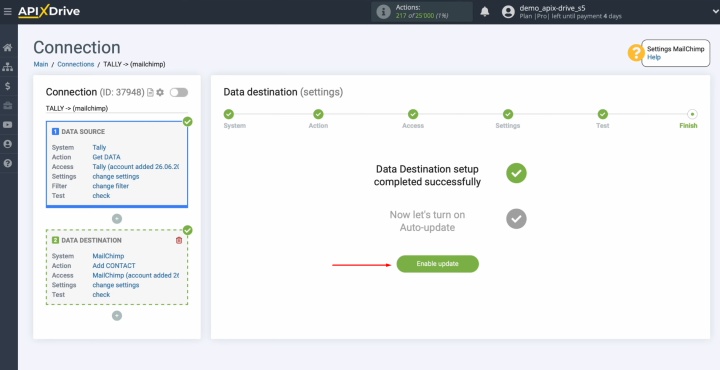
Натисніть на значок шестерні.
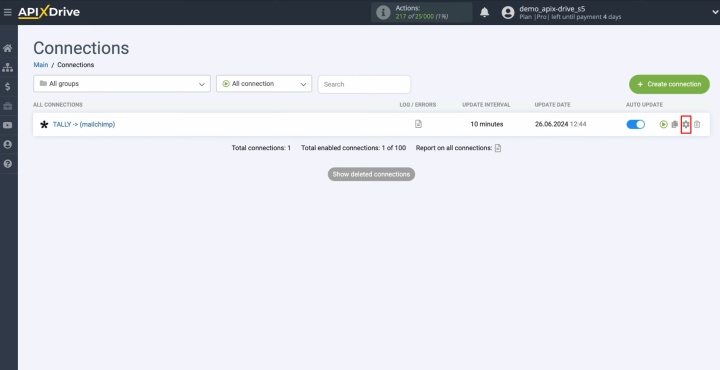
Виберіть інтервал автоматичного оновлення, наприклад, кожні 5 хвилин. Крім того, ви можете перейменувати підключення та призначити його до потрібної групи. Збережіть налаштування.
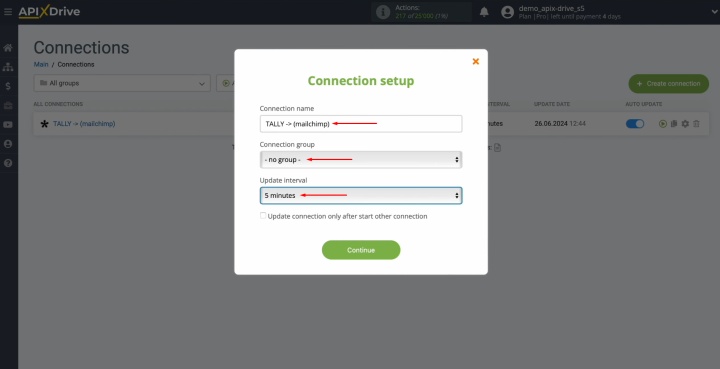
Вітаємо! Інтеграцію завершено.
Результат
Інтеграція Tally та Mailchimp — це прогресивний метод автоматизації бізнес-процесів, який робить ручний трансфер даних пережитком минулого. Після налаштування нові контакти з форм автоматично доставляються до Mailchimp. Це дозволяє швидко запускати розсилки, запобігати помилкам і втраті даних, заощаджувати час вашої команди та ефективніше працювати з лідами. Така автоматизація допомагає забезпечити своєчасну комунікацію з клієнтами та підвищує ефективність маркетингових кампаній.
Читайте також про інші інтеграції:
- Інтеграція Airtable та Brevo: покрокова інструкція
- Інтеграція Facebook і Slack: автоматичні сповіщення про нових лідів
- Інтеграція TikTok та Google Sheets: автоматичний трансфер лідів
- Інтеграція Tally та HubSpot: автоматичне створення контактів
- Інтеграція Salesforce CRM та Google Calendar: автоматичне перетворення нових лідів на події


